快速入門:使用命令行發佈及取用 Python 套件與 Azure Artifacts (CLI)
Azure DevOps Services |Azure DevOps Server 2022 - Azure DevOps Server 2019
在本快速入門中,您將瞭解如何建立 Azure Artifacts 摘要,並使用您的摘要從本機開發環境中的命令行發佈及取用 Python 套件。 完成時,您有一個 Python 套件發佈至您的摘要,並從您的摘要安裝到本機開發環境。
若要在 Azure Pipelines 中發佈及取用套件,請參閱 使用 Azure Pipelines 發佈 Python 套件。
必要條件
若要執行下列步驟,您必須具備:
建立本機 Python 套件
您需要 Python 套件才能發佈至您的摘要。 如果您沒有要發佈的套件,您可以從 GitHub 複製範例 Python 套件。
複製範例 Python 套件
使用下列步驟,從 GitHub 使用範例 Python 套件。
移至下列 GitHub 存放庫:
https://github.com/microsoft/python-package-template將存放庫分支至您的 GitHub 帳戶。
移至分支存放庫,然後選取 [ 程序代碼]。
複製分支存放庫的URL。
從本機電腦上的 CLI,使用您從分支存放庫複製的 URL,使用下列命令複製存放庫:
git clone <REPOSITORY_URL>將目錄變更為複製的存放庫。
cd python-package-template
建置您的套件
若要建置轉輪和來源散發,請在專案目錄中執行下列命令:
pip install --upgrade build
python -m build
如果您的 Python 專案有 setup.py 檔案,您可以使用下列命令來建置套件:
python setup.py sdist bdist_wheel
建立摘要
登入您的 Azure DevOps 組織,然後移至您的專案。
選取 [ 成品],然後選取 [ 建立摘要]。
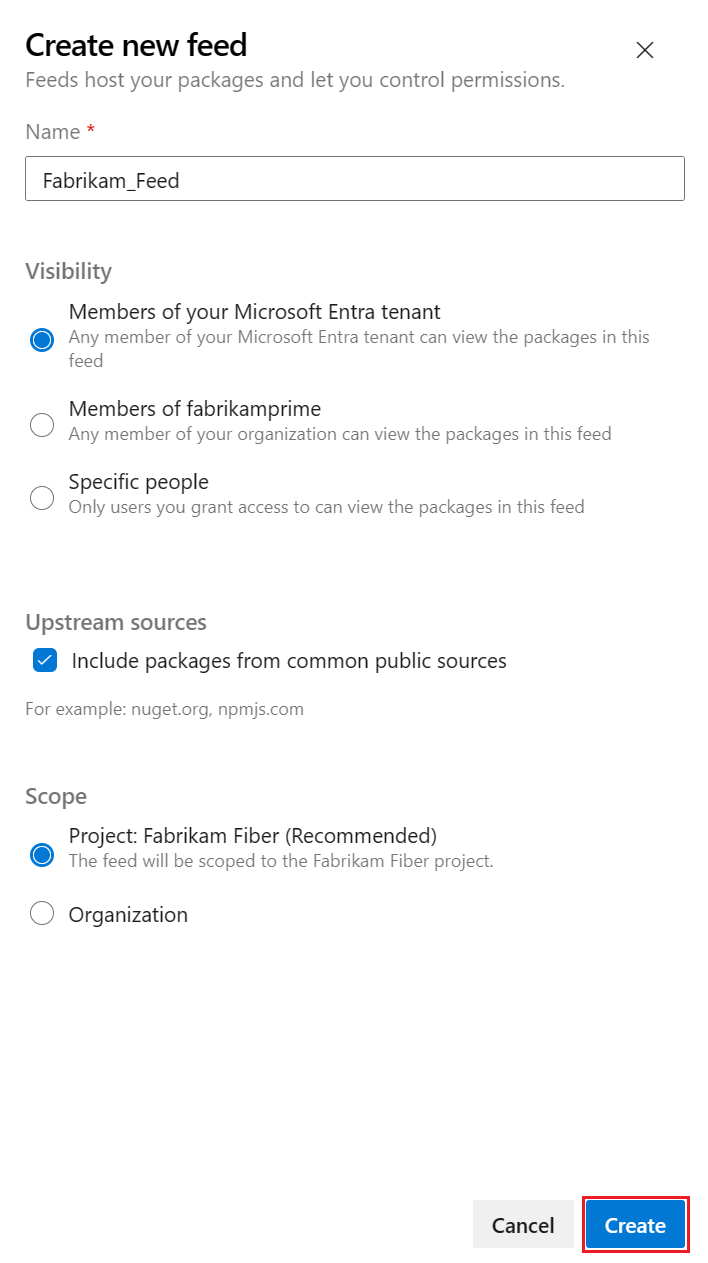
為您的摘要輸入下列資訊:
- 輸入摘要的描述性 名稱 。
- 定義其 可見度 (指出誰可以在摘要內檢視套件)。
- 選取是否要使用公用來源的套件,例如 pypi.org。
- 指定摘要的範圍。
選取 建立。
移至您的 Azure DevOps 集合,選取您的專案。
選取 [ 成品],然後選取 [ 建立摘要]。
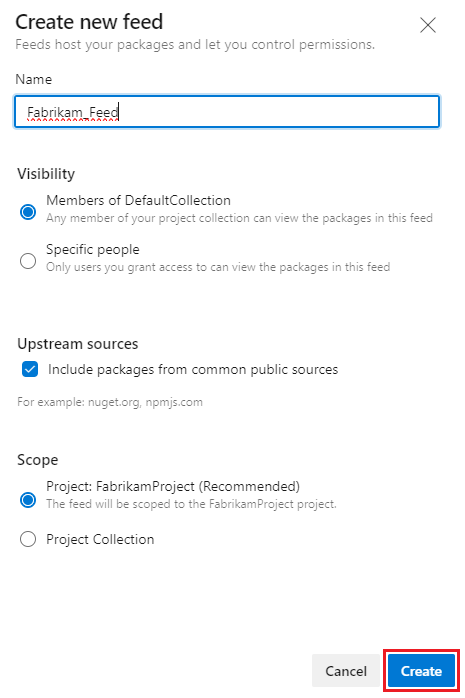
為您的摘要輸入下列資訊:
- 輸入摘要的描述性 名稱 。
- 定義其 可見度 (指出誰可以在摘要內檢視套件)。
- 選取是否要使用公用來源的套件,例如 pypi.org。
- 指定摘要的範圍。
選取 建立。
移至您的 Azure DevOps 集合,選取您的專案。
選取 [ 成品],然後選取 [ 建立摘要 ] 以建立新的摘要。
為您的摘要輸入下列資訊:
- 輸入摘要的描述性 名稱 。
- 定義其 可見度 (指出誰可以在摘要內檢視套件)。
- 選取是否要使用公用來源的套件,例如 pypi.org。
- 指定摘要的範圍。
選取 建立。
移至您的 Azure DevOps 集合,選取您的專案。
選取 [ 成品],然後選取 [ 建立摘要 ] 以建立新的摘要。
為您的摘要輸入下列資訊:
- 輸入摘要的描述性 名稱 。
- 定義其 可見度 (指出誰可以在摘要內檢視套件)。
- 選擇是否要使用來自公用來源的套件,例如 pypi.org。
選取 建立。
將您的套件發佈至摘要
使用對應項將您的套件上傳至 Azure Artifacts 摘要。
移至您的 Azure DevOps 專案,然後選取 [ 成品]。
選取您的摘要,然後選取要摘要 連線。
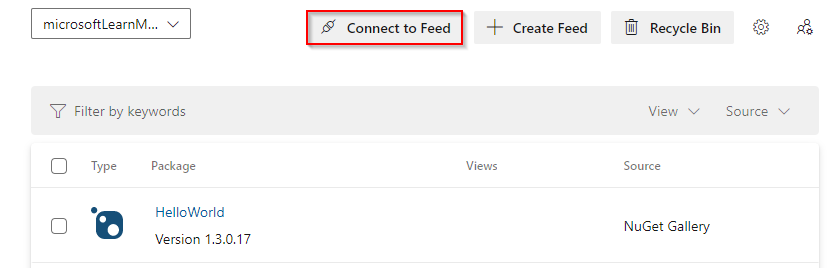
選取 [Python] 區段底下的對應項。
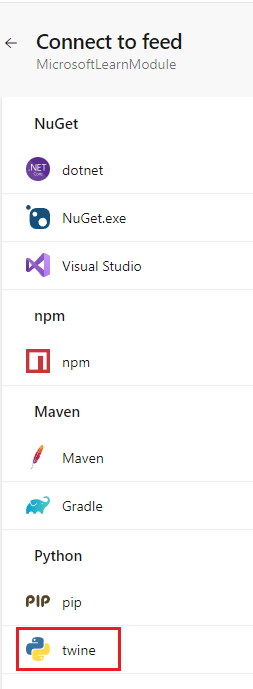
在您的開發電腦上,確定已安裝對應項。
pip install --upgrade twine請遵循 [項目設定] 區段中的指示來設定您的
.pypirc檔案。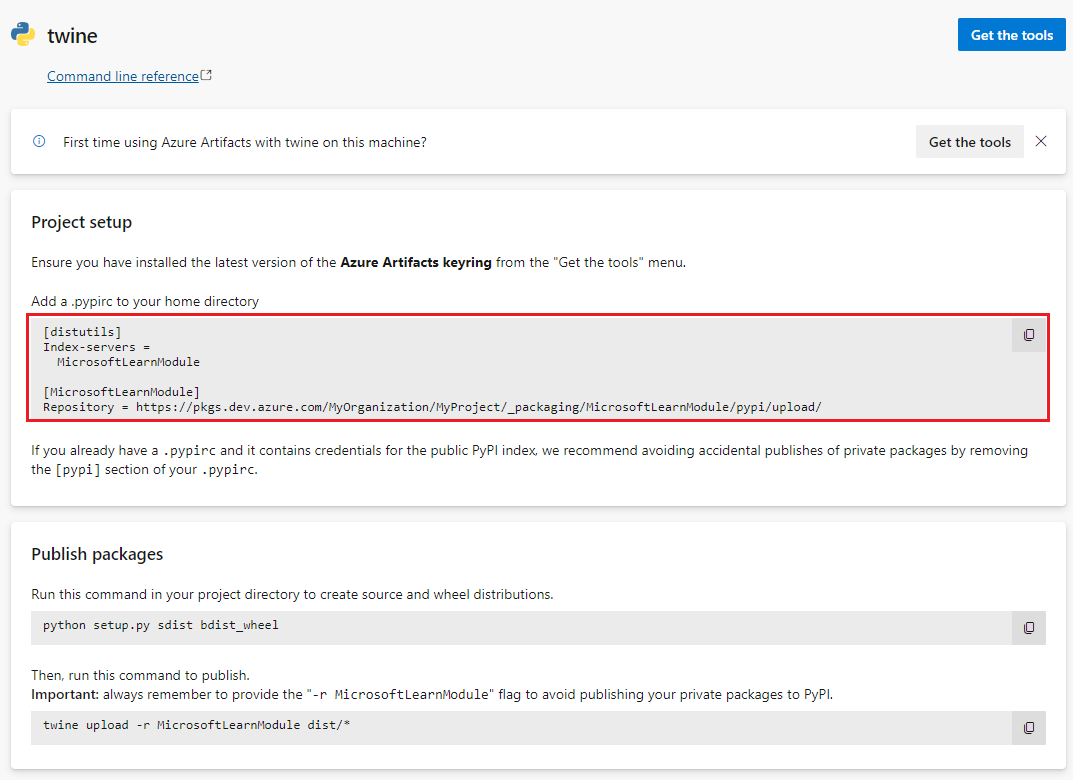
若要避免在每次發佈套件時輸入您的個人存取令牌,您可以將認證新增至
.pypirc檔案。 請確定您不會將個人存取令牌簽入公用存放庫。.pypirc具有認證的檔案範例:[distutils] Index-servers = <FEED_NAME> [<FEED_NAME>] Repository = <FEED_URL> username = <FEED_NAME> password = <YOUR_PERSONAL_ACCESS_TOKEN>若要上傳套件,請在專案目錄中執行下列命令,以 <您的摘要名稱取代FEED_NAME> 。 在 Windows 上,您可能需要使用
--config-file自變數來指定.pypirc檔案位置。twine upload --repository <FEED_NAME> dist/*
從您的摘要安裝套件
移至您的 Azure DevOps 專案,然後選取 [ 成品]。
選取您的摘要,然後選取要摘要 連線。
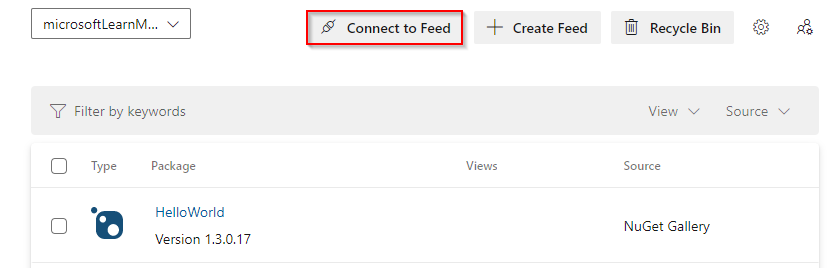
選取 [Python] 區段底下的 pip。
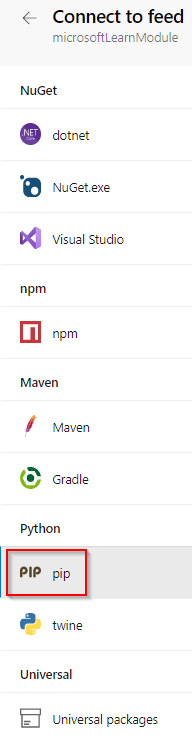
準備您的本機 Python 環境。
確定 pip 已安裝且最新:
python -m pip install --upgrade pip建立並啟動 Python 虛擬環境:
python -m venv myenv myenv/Scripts/activate
將pip.ini (Windows) 或 pip.conf (Mac/Linux) 檔案新增至虛擬環境的根目錄。 從 連線 的 [項目設定] 區段複製內容以摘要對話框,並將其新增至您的 pip.ini 或 pip.conf 檔案。
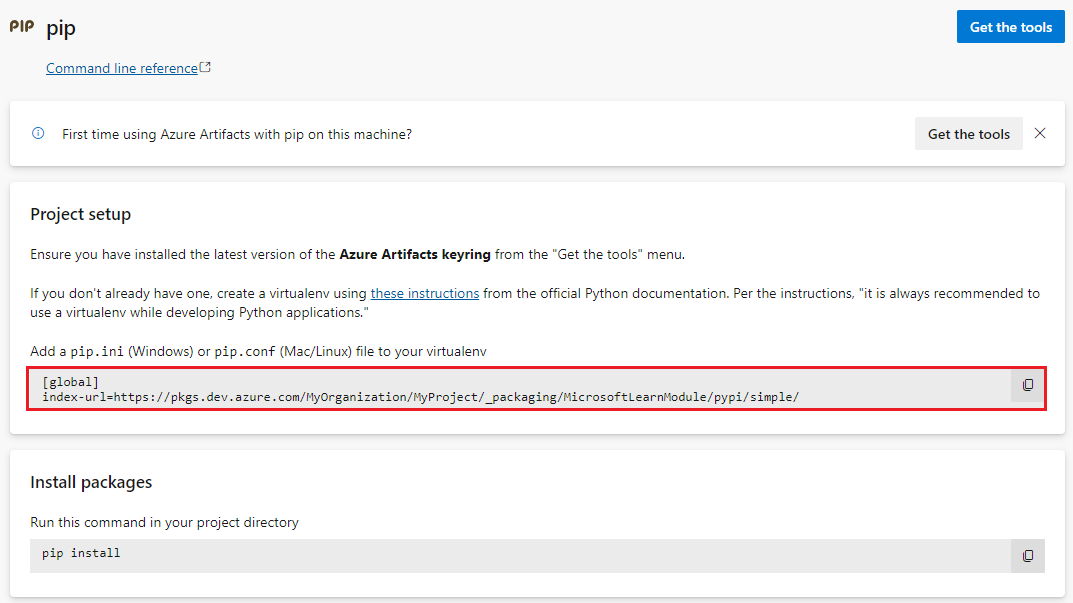
若要避免每次從摘要安裝套件時輸入個人存取令牌,您可以將認證新增至 pip.ini 或 pip.conf 檔案。 請確定您不會將個人存取令牌簽入公用存放庫。
具有認證的pip.ini或 pip.conf 檔案範例:
[global] extra-index-url=https://<FEED_NAME>:<YOUR_PERSONAL_ACCESS_TOKEN>@<FEED_URL>若要安裝套件,請執行下列命令,以 <摘要中的套件名稱取代 PACKAGE_NAME> 。
pip install <PACKAGE_NAME>
清除資源
當您完成所建立的資源時,您可以將其刪除,以避免產生費用。 當您刪除專案時,會刪除其所有專案層級成品摘要。
若要刪除項目:
- 選取 [專案設定]。
- 在 [ 專案詳細數據] 頁面上,選取頁面底部的 [ 刪除 ]。
- 輸入要確認的專案名稱,然後選取 [ 刪除]。
如果您要只刪除摘要:
- 選取 [成品] ,然後從下拉功能表中選取您的摘要。
- 選取 [設定] 按鈕。
- 從 [ 摘要設定] 索引標籤中,選取 [ 刪除摘要]。
- 請選取刪除,確認刪除。
若要清除本機開發環境:
若要停用虛擬環境,請執行下列命令:
deactivate若要刪除虛擬環境,請刪除其建立所在的目錄。
.pypirc從主目錄移除檔案。
如果您複製範例 Python 套件,您可以從本機計算機和 GitHub 帳戶中刪除存放庫。